WPS这款办公应用许多网友都安装使用了,而本节就介绍了WPS冻结窗格的操作流程,还不了解的朋友就跟着小编学习一下吧,希望对你们有所帮助。
WPS冻结窗格的操作流程
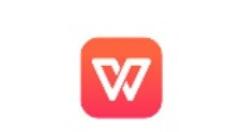
如图所示,我们点击箭头所指的黑色箭头。
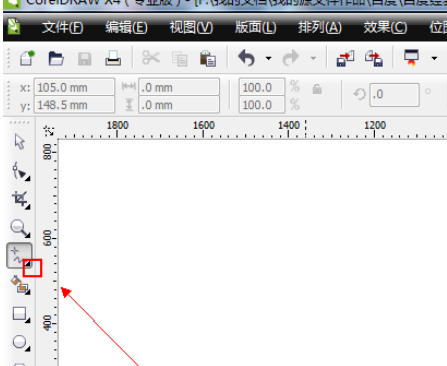
如图所示,我们在弹出的下拉列表菜单中,我们点击箭头所指的“3度量”工具。
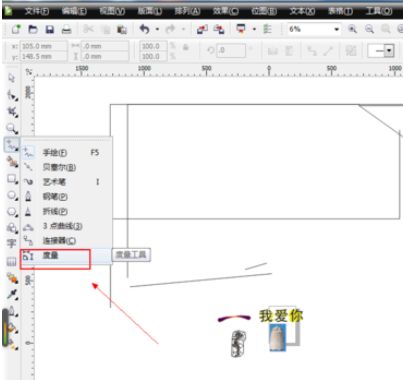
如图所示,我们准备测量黄色填充图形的高度。
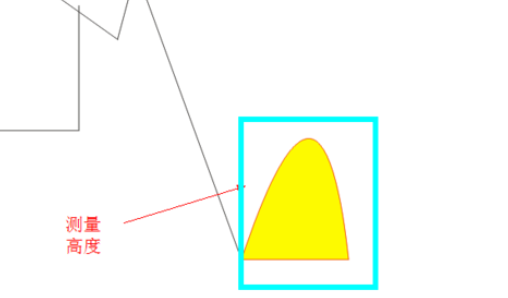
如图所示,我们点击箭头所指的直线的按钮,因为是测量垂直的高度哦!
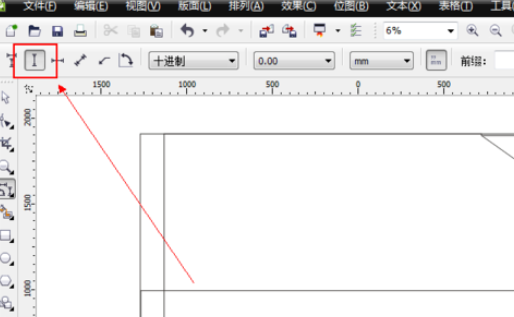
如图所示,我们把度量工具放到黄色填充物的最高点,出现一个方形时,我们鼠标点击确定。
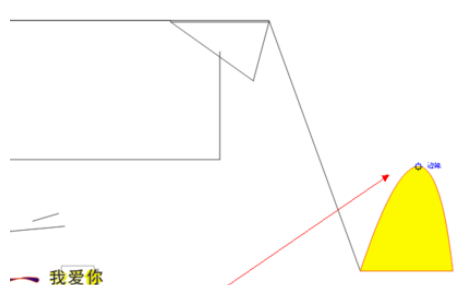
如图所示,我们鼠标拖拉至黄色填充物的底下的线条,出现方形时,我们鼠标点击确定。
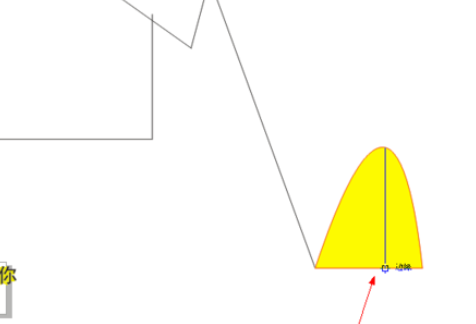
如图所示,我们鼠标拉出一个这样的班矩形。
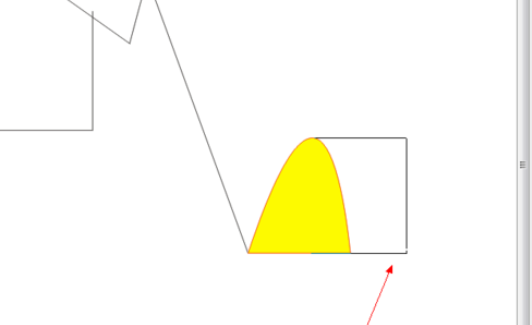
如图所示,我们放大以下图形就可以看到度量工具为这个高度,已经添加了一个度量的尺寸了。

如图所示,我们再放大以下图形就可以看到度量工具为这个高度,已经添加了一个度量的尺寸的具体高度尺寸了。
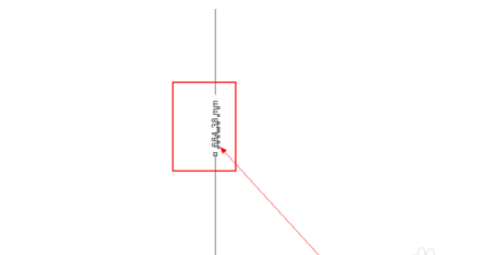
上文就讲解了WPS冻结窗格的操作流程,希望有需要的朋友都来学习哦。











